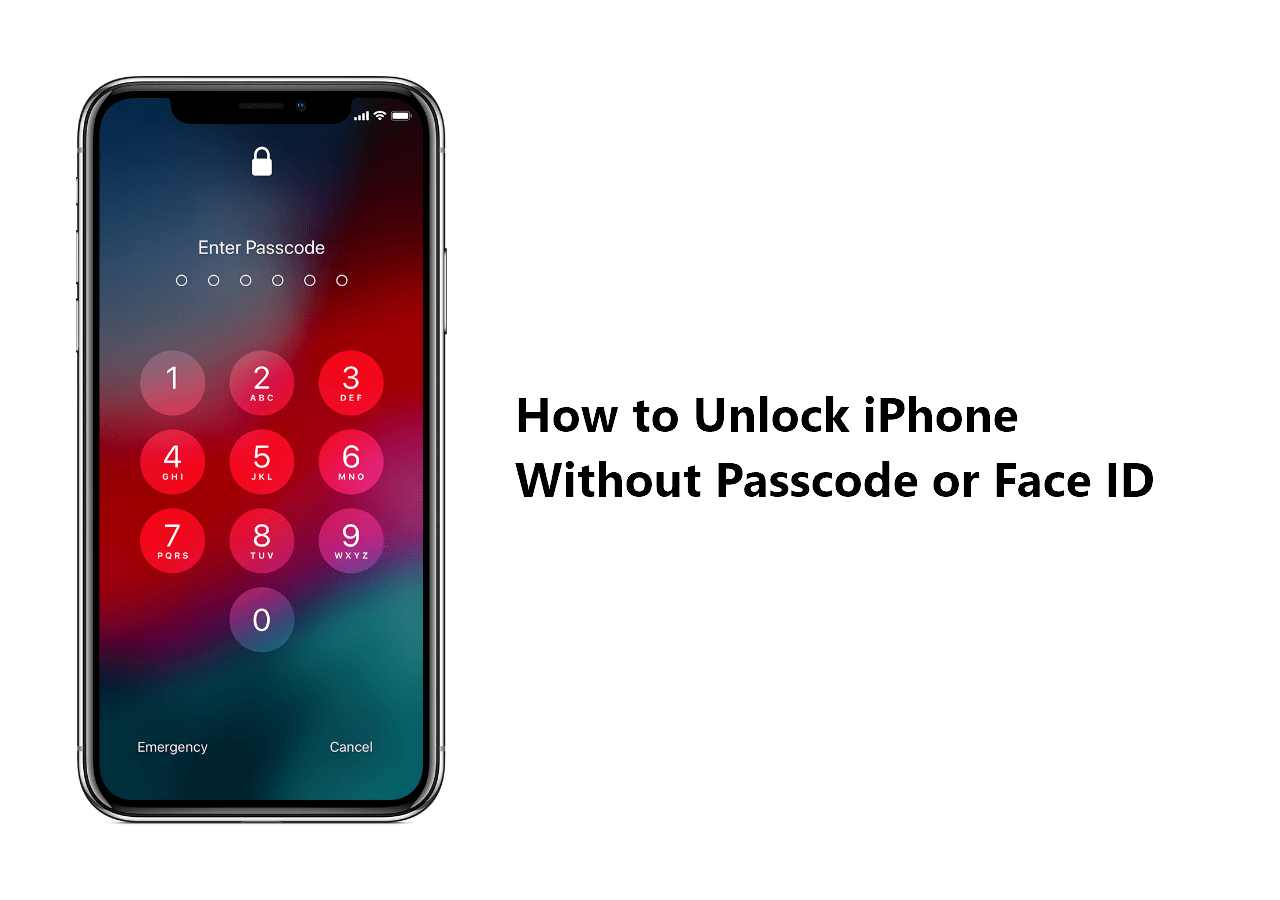Sommaire
Apple enregistre vos comptes, mots de passe et autres informations d'identification dans le trousseau iCloud. Ces informations cryptées peuvent être synchronisées et mises à jour via iCloud sur vos appareils iOS et votre Mac. iCloud Trousseau stocke spécifiquement les informations suivantes.
- Comptes et mots de passe de sites web
- Informations sur la carte de crédit
- Informations sur le réseau
- Comptes de messagerie et mots de passe enregistrés dans l'application Mail
Pour garantir la sécurité de ces informations sensibles, Apple les crypte et ne permet pas d'y accéder directement. Apple affirme qu'elle n'a pas pu lire ces informations non plus. Alors comment puis-je voir mon mot de passe dans le trousseau iCloud et y a-t-il un accès au trousseau sur l'iPhone ?
Cet article est là pour répondre à toutes vos questions.
Partie 1. Comment rechercher un mot de passe sur un iPhone
Bien que vous ne puissiez pas accéder à toutes les informations que vous avez enregistrées dans le trousseau iCloud (Oui, il n'y a pas d'accès direct au trousseau iCloud sur un appareil iOS), vous pouvez vérifier une partie de vos comptes et mots de passe enregistrés sur votre iPhone. Lorsque vous vous connectez à une application ou à un site Web dans Safari, il vous sera demandé si vous souhaitez enregistrer les informations d'identification. Si vous acceptez, vos informations de mot de passe seront stockées et vous pourrez y accéder dans l'app Réglages.
Étape 1. Allez dans l'application Réglages. Faites défiler vers le bas pour trouver "Mots de passe".
Étape 2. Appuyez dessus. Après avoir passé l'authentification Face ID, vous pouvez vérifier les informations dans "Mots de passe".
Étape 3. Ici, vous pouvez afficher les mots de passe enregistrés sur votre iPhone pour les sites Web et les applications.

Partie 2. Comment accéder au trousseau iCloud sur l'iPhone depuis Windows
Si les informations que vous recherchez ne sont pas enregistrées dans les Réglages > Mots de passe, vous devez accéder au trousseau iCloud pour trouver d'autres comptes et mots de passe. Apple vous permet d'afficher les mots de passe enregistrés via un Mac. Et si vous avez un PC Windows ?
Ici, nous vous proposons également un moyen d'accéder au trousseau iCloud sur Windows en utilisant EaseUS MobiUnlock, un gestionnaire de mots de passe iOS. EaseUS MobiUnlock vous permet de trouver, d'afficher et d'exporter les mots de passe enregistrés dans le trousseau iCloud de l'iPhone sous Windows. Avec lui, vous pouvez accomplir les tâches suivantes.
- Afficher les mots de passe enregistrés dans le trousseau iCloud sous Windows
- Exporter vos mots de passe sur iPhone en CSV sur Windows
- Déverrouiller l'écran de l'iPhone
- Supprimer l'Apple ID de l'iPad et de l'iPhone
- Désactiver le temps d'écran sur l'iPhone
- Supprimer le cryptage des sauvegardes iTunes
Étape 1. Connectez votre iPhone ou iPad à votre ordinateur, puis lancez EaseUS MobiUnlock. Cliquez ensuite sur "Gestionnaire de mots de passe iOS" pour continuer.

Étape 2. Une fois que votre iPhone ou iPad est reconnu avec succès . Cliquez sur "Analyser maintenant" et "OK". Puis déverrouillez l'écran de votre iPhone.
Remarque: Il vous sera demandé d'entrer votre mot de passe de sauvegarde crypté si vous en avez déjà défini un.

Étape 3. Attendez qu'EaseUS MobiUnlock trouve les mots de passe enregistrés sur votre appareil. Ensuite, sélectionnez une catégorie, puis vous verrez la liste des comptes et des mots de passe. Vous pouvez cliquer sur l'icône "Afficher/Masquer" à côté de "Mot de passe" pour voir les mots de passe en détail. Ou cliquez sur "Exporter" pour exporter les mots de passe de votre iPhone/iPad.

Étape 4. Si vous cliquez sur "Exporter", vous devez ensuite sélectionner le format dont vous avez besoin. Ici, vous pouvez sélectionner un format compatible avec les gestionnaires de mots de passe populaires comme 1Password ou le format CSV normal.
Partie 3. Accéder au trousseau d'iCloud sur Mac
Comme nous l'avons mentionné dans le paragraphe précédent, Apple fournit un accès direct au trousseau iCloud sur Mac. Si vous avez un Mac, vous pouvez aller sur Accès au trousseau sur Mac pour voir vos mots de passe dans le trousseau iCloud. Maintenant, nous allons vous montrer la méthode spécifique.
Étape 1. Allez sur Mac. Ouvrez le Finder depuis le dock.
Étape 2. Cliquez sur "Applications" > "Utilitaires" pour trouver "Trousseaux d'accès".
Étape 3. Double-cliquez sur "Trousseaux d'accès" pour lancer l'application. Vous pouvez alors voir tous les mots de passe enregistrés sur l'iPhone et le Mac ici.

Conclusion
Nous utilisons de plus en plus d'applications et de services. Comme nous n'avons pas besoin de nous connecter à chaque fois que nous utilisons ces applications et services, nous oublions souvent les mots de passe. Maintenant, après avoir appris les trois méthodes présentées dans ce guide, vous pouvez facilement voir les mots de passe enregistrés dans le trousseau iCloud. Et pour être honnête, EaseUS MobiUnlock est un choix agréable pour les gens qui rencontre ce type de problème.
Cette page vous a-t-elle aidé ?
Mise à jour par Lionel
Lionel est passionné de technologie informatique, il fait partie de l'équipe EaseUS depuis 8 ans, spécialisé dans le domaine de la récupération de données, de la gestion de partition, de la sauvegarde de données.
EaseUS MobiUnlock

Un seul clic pour déverrouiller l'iPhone dans tous les cas de figure !
Taux de succès le plus élevé
DéverrouillerSujets d'actualité
Guide de déverrouillage
- Débloquer un iPhone trouvé ou perdu
- Débloquer un iPhone après de multiples codes faux ?
- Impossible de se déconnecter d'Apple ID
- Réinitialiser l'usine iPad/iPad Mini
- Supprimer le verrouillage d'activation sans Apple ID
- iPhone bloqué en mode SOS d'urgence
- Désactiver Temps d'écran sans code d'accès
- Face ID ne fonctionne pas
- Activation Impossible
- Désactiver le verrouillage de l'écran